Minn葛西に泊まってみた
Minn葛西について
Minnはアパートメントホテル。
こちらを読めばすべてがわかる。
fishand.tips
竜宮城スパホテル三日月
5月某日・日月で宿泊へ
割と空いてた!!
去年10月くらいに行ったときも日月だったが、夕食は結構並んでた。20~30組くらい並んでたような記憶が。今回は並んでも5組くらい。
宿泊プラン
竜宮亭のお1人様3,000円館内利用券付プラン
+千葉とく旅キャンペーンも使えて、だいぶお得にいけた。
※館内利用券は、食事処、プール、お土産、動物園NOAHなどで使える。
上記の利用料金はリストバンドにつけておいて、最後にスパ・フロントで精算する際に館内利用券で支払う。当然おつりはでない。
1日目
チェックイン手続き
- 千葉とくキャンペーンの手続きをしました
- ちゃんと3,000円館内利用券くれます
- 夕食の時間は、17:00-17:30入場と、19:00前後くらいの入場を選択します。子どもがお腹すくので早い方で。
プールへ
- 中、外含めて流れるプールを回るだけなので、そんなに長居はしない。スライダー滑るならもうちょっと楽しめる?でも、1時間30分もいれば十分。
- プールへ行くときはビニール袋にレンタルタオルを必要枚数入れて、スパ出口付近の棚へ。空きがなければ、スパ入り口でもいい。
夕食
- お酒飲み放題だけど、私は飲まないので。
- サラダとステーキを食べる。
- あとは、カニ、天ぷら、カレーとかを。
- 最後はデザート食べて、アイスで締める。
花火
- 花火がある日は、8:30から花火があがる。
- 部屋からも見えるけど、ホテル外の動物園NOAH横のテラスからも見ることができる。10分くらい前から案内してくれる。
#対応してくれたのはとても感じのいいお兄さんだった。
2日目
朝食
- 牛乳とかヨーグルトがおいしい。
- 卵かけごはんメインであとは海鮮丼作って食べる。
- 中央のドリンクバー、朝は混む。座席の間にあるドリンクバーにもコーヒーが出るところがあるので要チェック。
チェックアウト
プールへ
- 2日目はお金がかかる。宿泊割引はある。
- 平日月曜だし、より空いてた。
昼食:そば・うどん処「ふじみ庵」
もりそば 750円
ざるそば 830円
月見うどん 980円
お子様プレート 750円
※館内利用券が3,000円×4枚=12,000円使えるので、コスパ度外視で。えぇ度外視で。
お土産購入やゲームセンターで遊ぶ
動物園NOAHへ
- スリッパ履いていく(靴箱の鍵はリストバンドと交換なのだが、動物園の料金をリストバンドで払いたいので、そのままスリッパで。フロントの人がそれで行ってくれと。)
- かなりの種類がいる。
- 餌やりもできるし割りと面白い。
帰路へ
以上
Minecraft Education Edtion と Make Code
Minecraft Education Editionでは、簡単にコードビルダーが使える。
以前はCode Connection for Minecraftを別でインストールして起動し、Minecraftに接続し、Make Codeなどのエディタでプログラミングするようになっていたが、 このとき、各アプリケーションのウィンドウを切り替えて使うのがとても面倒に感じていた。
Minecraft Education Editionを使うと、Minecraft内にコードビルダーを起動できるので使いやすい。
コードビルダー
- Make Code、Blocksだけでなく、PythonやJavaScriptでも書ける
- Jupyterのノートブックみたいな感じでプログラムを実行できる感じ
- Tynker、アメリカのプログラミング教育用プラットフォーム
とりあえずは、Make Codeでいいでしょう。
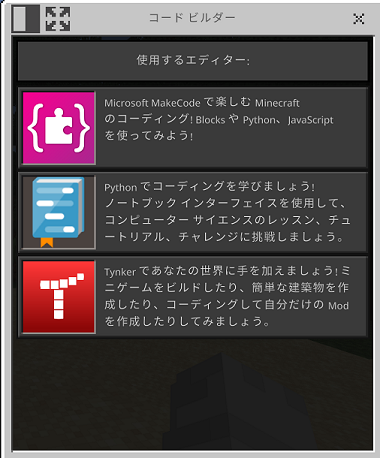
MakeCode
Minecraft内で起動したMakeCodeの画面はこんな感じ

教育版Minecraftライセンスの購入方法 保護者・購入したよ編
家族チームとして、Minecraft Education Editionを購入することにした。
「Minecraftを購入」をクリックする。

購入方法のページで、"Camps, Clubs And Organizations" 内の「Buy NOW」をクリックする。

まずは、自身のメールアドレスを入力して、「次へ」をクリックする。

「アカウントのセットアップ」が表示されたら、それをクリックする。
アンケートのお願いで必要事項を入力し、「次へ」をクリックする。以下の項目はこんな感じで入力。
- 姓/名: 代表者(管理者)となる私(親)の名前
- 勤務先の電話番号: 私の携帯の電話番号
- 会社名: 自分で作ったチーム名(任意)
- 会社の規模: チームの予定参加人数(任意)※私と弟の分を考慮して、2~4名を選択した。
- チェックするところは、しなくても良いと思う

認証を求められるので、画面に従って認証を行う。私は、「SMS認証」を行いました。
”サインインする方法”で、ユーザ名およびドメイン名を決めて入力する。またパスワードも決めて入力する。

購入するライセンス数を入力し、「お支払方法の追加」をクリックする。最初なんで、まずは1つで。

支払いに使うクレジットカード情報、および住所などを登録する。
「注文」ボタンを押す。
詳細の確認で表示された、お客様のユーザ名がアカウントになる。

以上。
※「作業の開始」をクリックしたら何が起きたっけな?・・・Minecraft Education Editionが起動し、サインイン画面が表示されたような・・・?(忘れてしまった・・)。まぁEducationを起動して、登録したユーザおよびパスワードでログインできれば、成功ってことで。
教育版Minecraftライセンスの購入方法 保護者編
教育版マインクラフトが、学校以外でも使えるようになっている(なったのは2021年)ようだが、これは学校以外に、プログラミング教室やクラブ活動、非営利団体などで使えることだと思っていた。つまり、なんらかの公式、もしくは公式に近い団体名称を持つところじゃないとダメだと・・・。
でも、どうやら保護者同士で作ったチームや、個人で作ったチームでも使えるみたいだ。 これまでネットでやり方を調べていたが、実際にやってる人のブログや記事を見つけられずに本当にできるのかなあ?と思っていたが、 マイクラカップ2022大会の運営が作ってくれた動画を見て、いけるぞっ!って確信できた。 www.youtube.com
詳しくは見ればわかるが、
- 保護者の代表を中心にチームが作って、そこでライセンスを購入してよい
- ライセンス購入時に会社名を求められるが、これはチーム名で良さそう(動画では言及されていないが、要はそういうことだろう)
- 別に保護者でチームを作らなくても、私(親)と子で家族チームを作ったって問題ない(はず)
ってことで、学校やCoder Dojoでライセンスを借りられなかったらトライしてみる。
Code ConnectionにはEducation Editionが必須になったらしい
数か月前、Minecraftでプログラミングをしようと思い、Code connectionを使ってみた。 久々にまたやろうと思いCode Connectionに接続を試みるも、エディターを選ぶ画面が表示されず、エラーが出る。
「エラー:このアプリケーションを最新バージョンに更新する必要があります」と出て、educationエディションのダウンロードURLが表示される。
Microsoft StoreのCode Connectionのページでも、使えん!とのクレーム多数あり。 使えなくったのかなー?でも、どこでその情報を見れてよいのかなー?と思っていたら、以下のサイトを発見。
こちらでは、「MakeCodeするには、マイクラは、通常版ではなく教育版が必要になった」と。
というわけで、なんとかして教育版を使えるようにならないと。
FireTV Stickで「システムストレージとアプリケーションを最適化中」が発生したので対応した
FireTVStickにアクセスしたら「システムストレージとアプリケーションを最適化中」となったまま固まった。 10分以上待っても、全然ステータスが変わらないので、調べて対応してみた。
なお、直前にWi-Fiルータの入れ替えを行ったので、Wi-Fi接続が出来なくなったのだが、これのせいの可能性もある。
ネット上にあるアマゾンの回答は、こちら。
Amazon Digital and Device Forums - JP
やったこと
- FireTVStickの電源を外し、またテレビからHDMIケーブルも外す
- テレビの電源を落とす
- FireTVStickの電源を入れる(挿す)
- FireTVStickとテレビをHDMIでつなぐ
- テレビの電源を入れる
- 復活!
回答には、Wi-Fiルーターを再起動するなどありますが、まずは電源オン・オフで良いかと。